
Правильне управління завданнями — важливий елемент ефективної роботи, тому ми додали можливість в головне меню робочого простору Planfix додавати розділи завдань, створені за Об’єктом.
Навіщо це потрібно:
- Зручно сортувати та фільтрувати завдання за потрібним Об’єктом і статусом (наприклад, заявки).
- Можна швидко заповнювати поля завдань і використовувати масові дії.
- Просте і швидке додавання полів в Об’єкт (в планах).
Уявіть відділ продажів, вся робота якого обертається навколо обробки заявок клієнтів. У «продажників» є своє робоче простір в Planfix. У ньому зібрані тільки необхідні для роботи розділи:
- Планувальник — «Мої заявки»
- Довідник — «Товари в наявності»
- Список контактів — «Клієнти»
Тепер у такому просторі ви можете відобразити заявки, створені за однойменним Об’єктом.
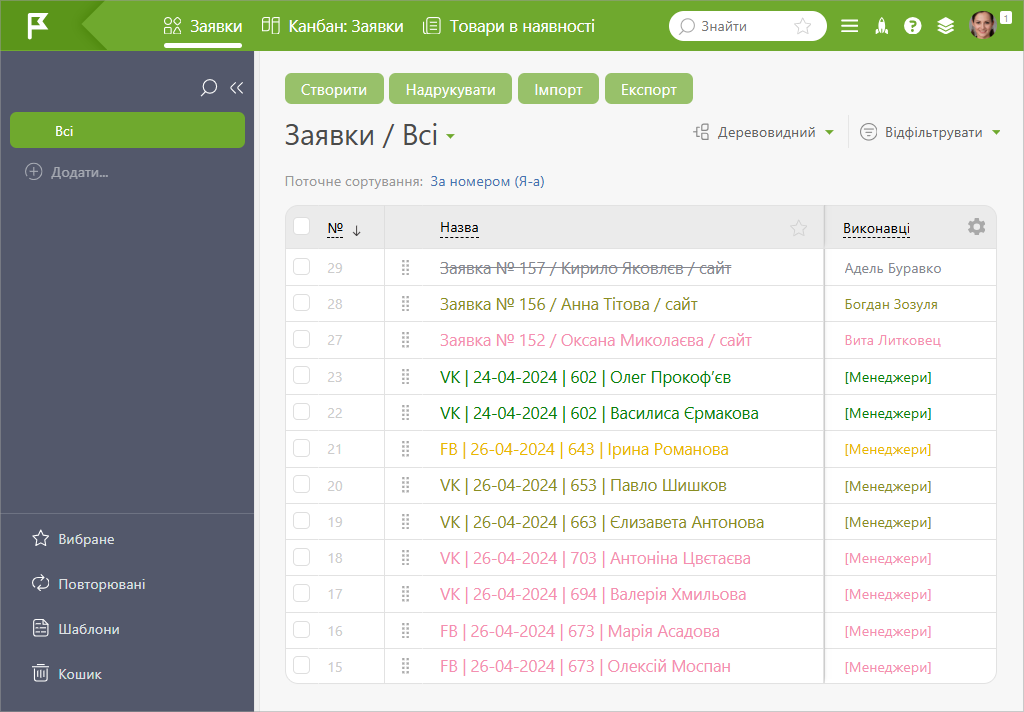
Зверніть увагу, на панелі зліва ми додали для прикладу кілька фільтрів заявок — за статусами. Ось заявки, які в роботі, а ось — очікують оплату, ще нижче оплачені заявки. Просто і зрозуміло, заплутатися неможливо.
Ще в цьому розділі можна одразу додавати нові заявки, достатньо натиснути кнопку «Створити».
Як це працює
Давайте «відкотимося» трохи назад і подивимося, як налаштовується простір для менеджерів з продажу, щоб розібратися з новинкою.
Переходимо в розділ Управління робочими просторами — Новий простір:
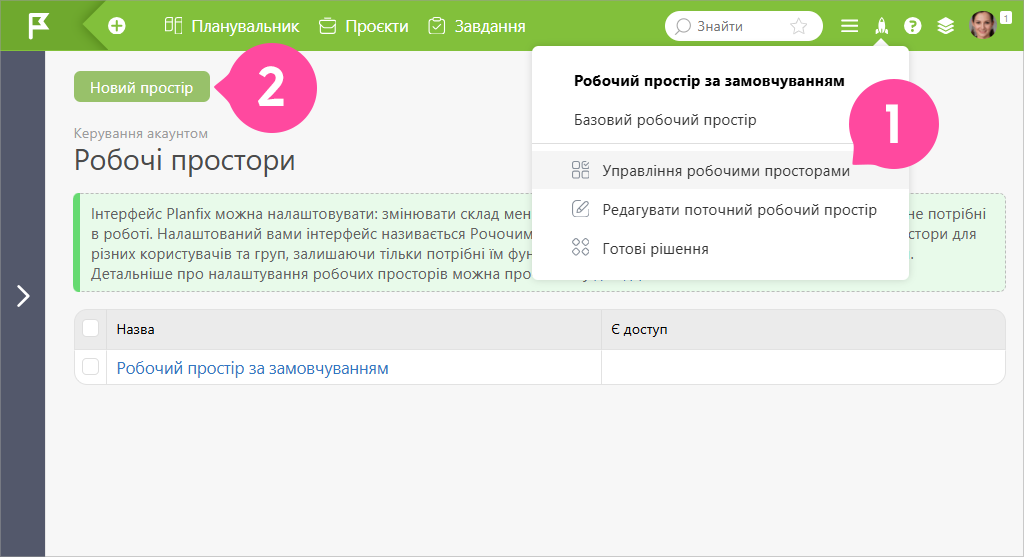
Додаємо назву і вибираємо групу співробітників, у яких буде до нього доступ. Переходимо до налаштування пунктів меню:
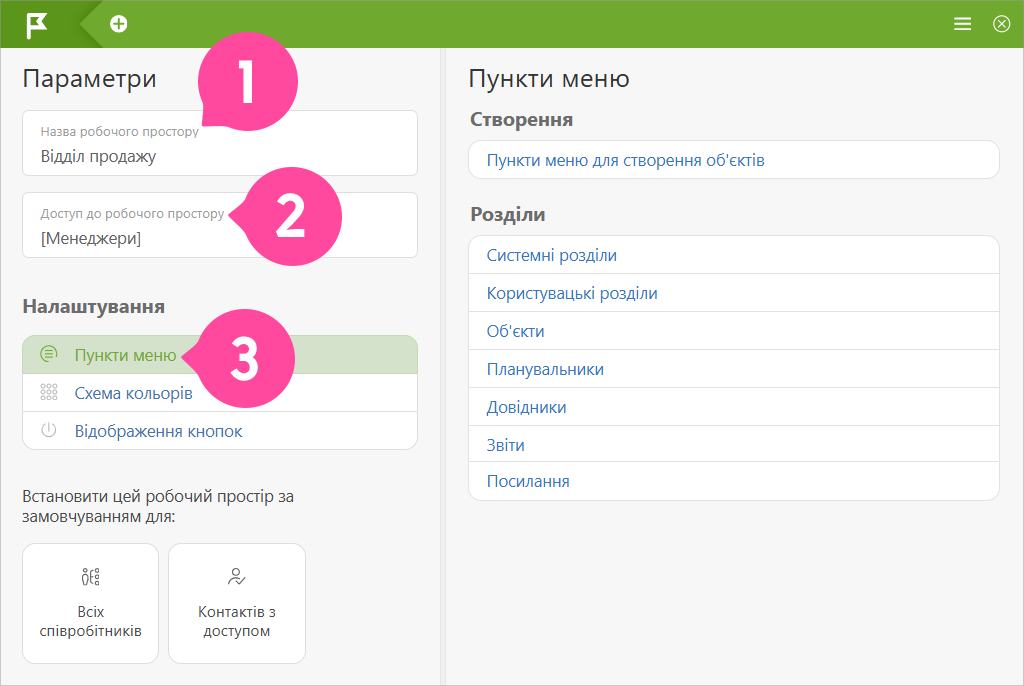
З переліку вибираємо Об’єкти і в головне меню перетягуємо розділ із завданнями за Об’єктом «Заявка»:
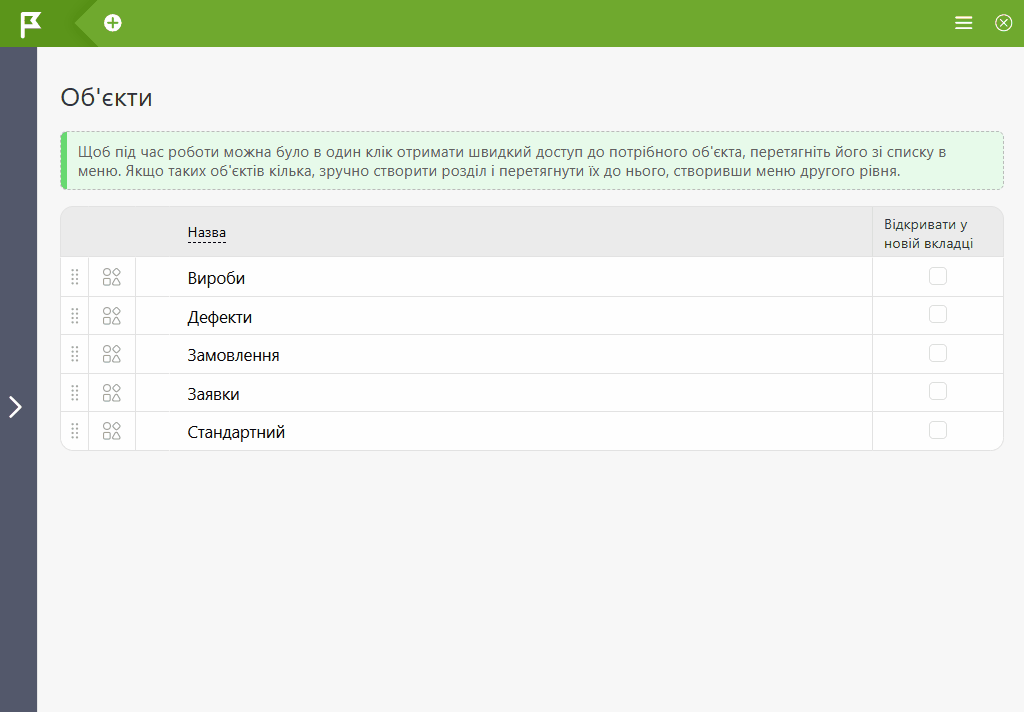
Таким же способом додаємо в Робочий простір інші розділи, необхідні для роботи відділу продажів.
Помітили? У головному меню назва розділу залишилася в однині — «Заявка», хоча правильніше «Заявки». Виправимо це.
Переходимо в Управління акаунтом — Об’єкти — Заявка. Відкриваємо вкладку Деталі в картці Об’єкта. Включаємо відображення Всіх системних полів і додаємо назву Об’єкта у множині в відповідне поле:
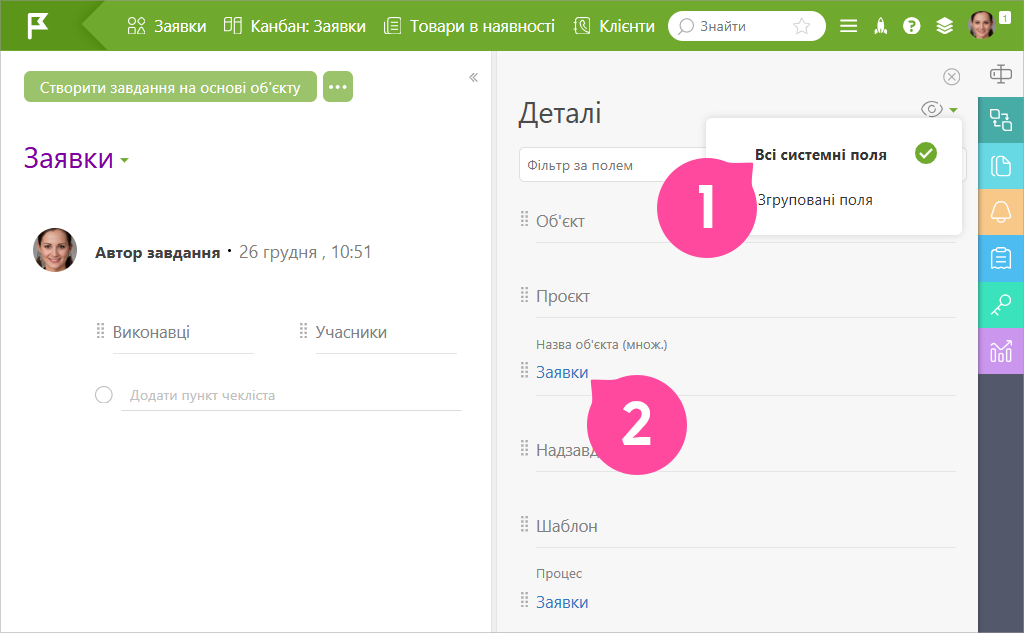
Тепер у головному меню робочого простору «Заявки» відображаються у множині:
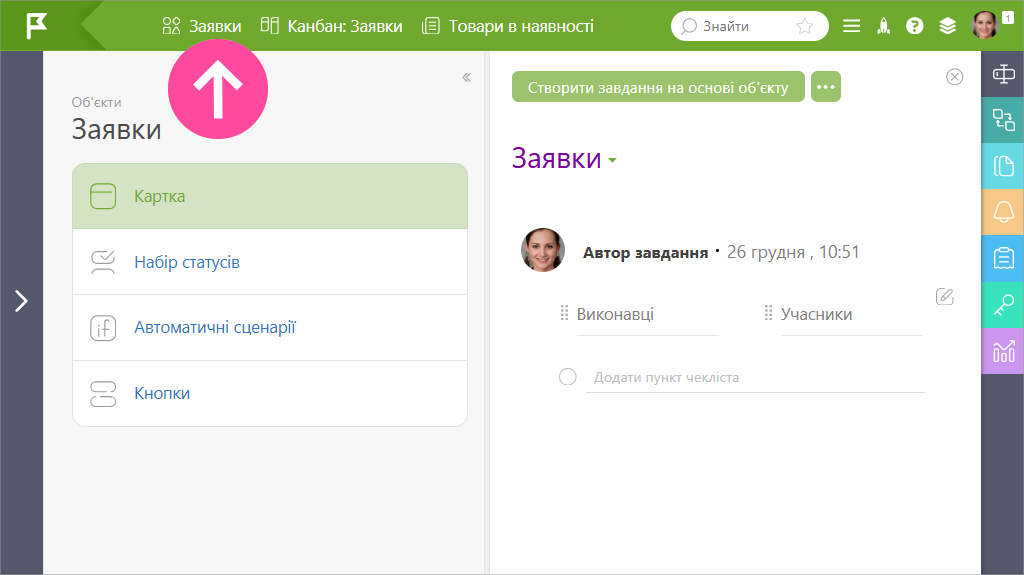
Ще один важливий момент. Тут же в картці можна одразу відкрити список завдань за Об’єктом:
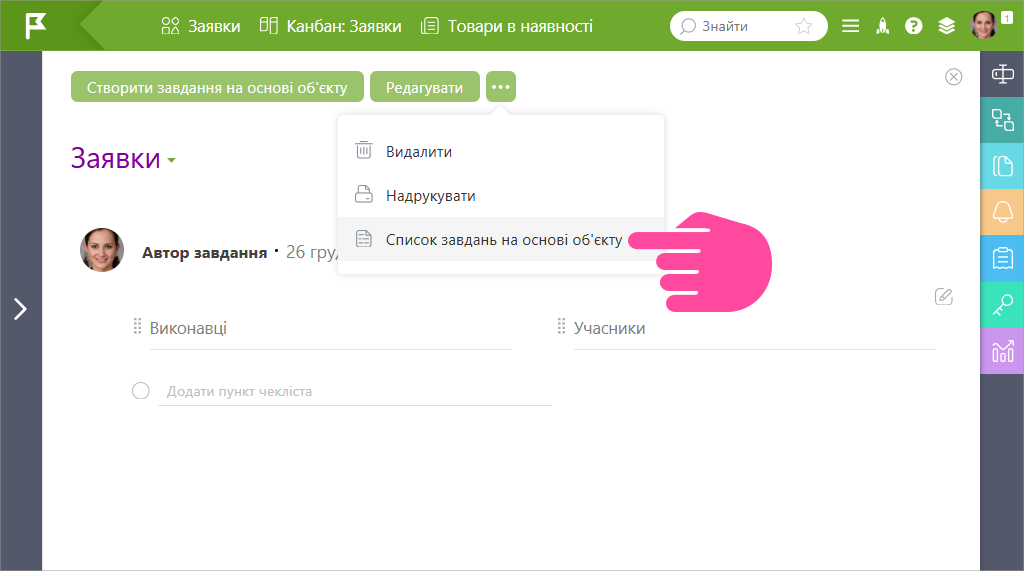
Що в планах
Хочемо спростити додавання полів в Об’єкт. Як?
Зараз Об’єкт (наприклад заявка або зустріч) відображається в самостійному розділі — по суті це фільтр завдань у вигляді таблиці. Ми плануємо зробити так, щоб при додаванні нового стовпця в таку таблицю, відповідне поле одразу ж автоматично створювалося в Об’єкті. У результаті можна буде швидко формувати склад полів Об’єкта.
І ще.
Зараз розділ із завданнями за Об’єктом можна додати тільки в користувацький робочий простір. Чи буде можливість додати новий розділ у базовий робочий простір — питання відкрите. Остаточне рішення не прийняли — ще думаємо. Чи потрібна вам така можливість для базового робочого простору?
Залишилися питання? Пишіть нам у Службу підтримки. Ми з радістю відповімо на всі ваші запитання. Покращуйте свої робочі процеси за допомогою Planfix.
